
Você está confuso sobre quais dispositivos Apple deve conectar quando se depara com vários nomes iguais na lista de dispositivos? Às vezes, nomes de dispositivos iguais podem causar embaraço, por isso é útil renomear esses dispositivos. Hoje vou compartilhar Como alterar o nome do Apple TV. simples e rápido.
Índice
Na verdade, o processo de renomeação é o mesmo para terminar através do. ConfiguraçõesEste blog lista três ferramentas, incluindo controles remotos da Apple, o recurso Apple TV Remote em dispositivos móveis iOS e o aplicativo Apple TV remote compatível com Android para ajudá-lo a mudar o nome da Apple TV de forma mais conveniente. Agora, vamos continuar lendo e nos familiarizar com a maneira de renomear seus dispositivos.
Usando o Controle Remoto da Apple
Se você tem controles remotos da Apple, independentemente da versão, vamos começar a usar seu controle remoto da Apple para aprender como alterar o nome da Apple TV agora.
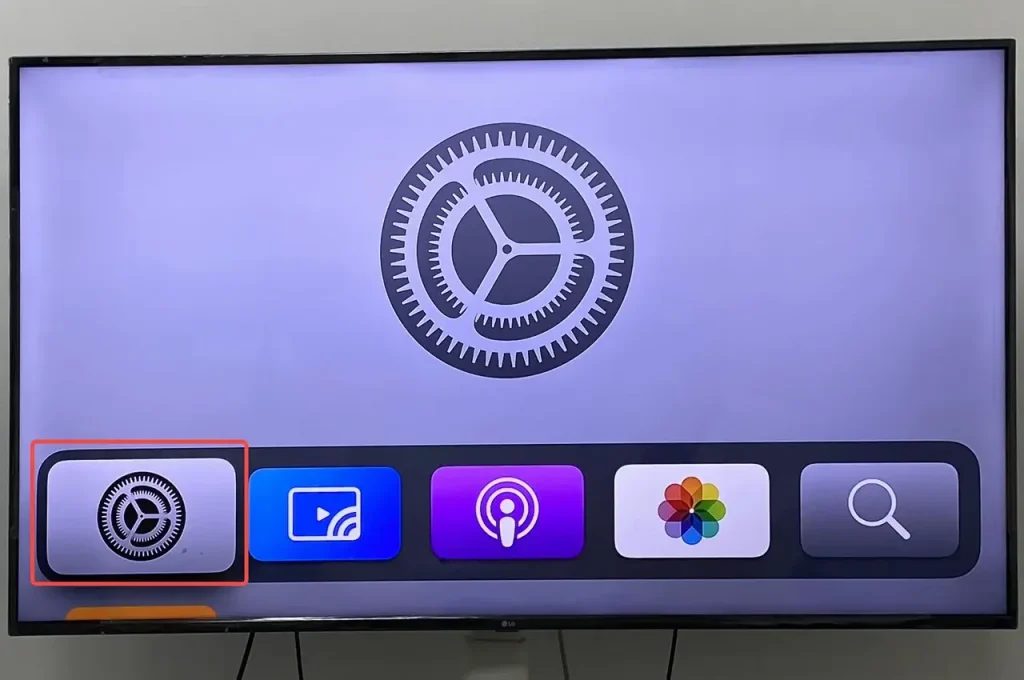
Paso 1. Use seu controle remoto da Apple para acessar o Configurações tocar na Em geral > Sobre .
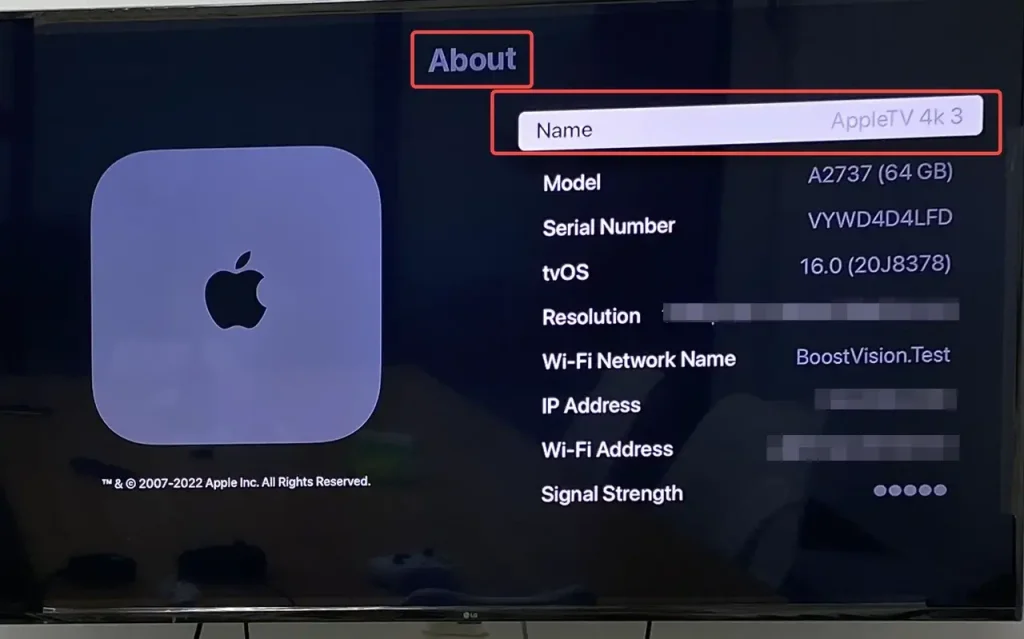
Paso 2. Mova para baixo e selecione a opção. Nome .
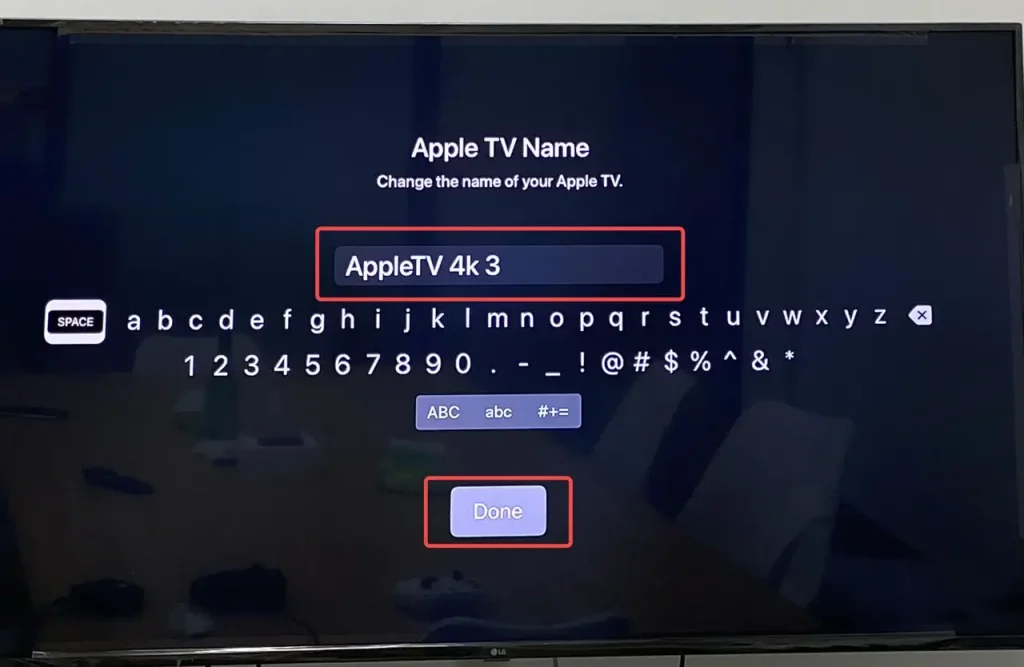
Paso 3. Exclua o nome atual ou padrão e digite um novo nome no espaço em branco. Quando terminar, clique no Feito botão na parte inferior da tela para identificar o nome do seu novo Apple TV.
Usando o Recurso de Controle Remoto da Apple TV
Bem, o recurso do Controle Remoto da Apple TV é para aqueles que não têm um controle remoto da Apple, que têm um controle remoto da Apple TV disfuncional, ou para aqueles que perdi o controle remoto desenvolvido pela Apple.Enquanto você tiver dispositivos móveis iOS, então você poderá alterar o nome do seu Apple TV por meio do recurso pouco notado do controle remoto da Apple TV.
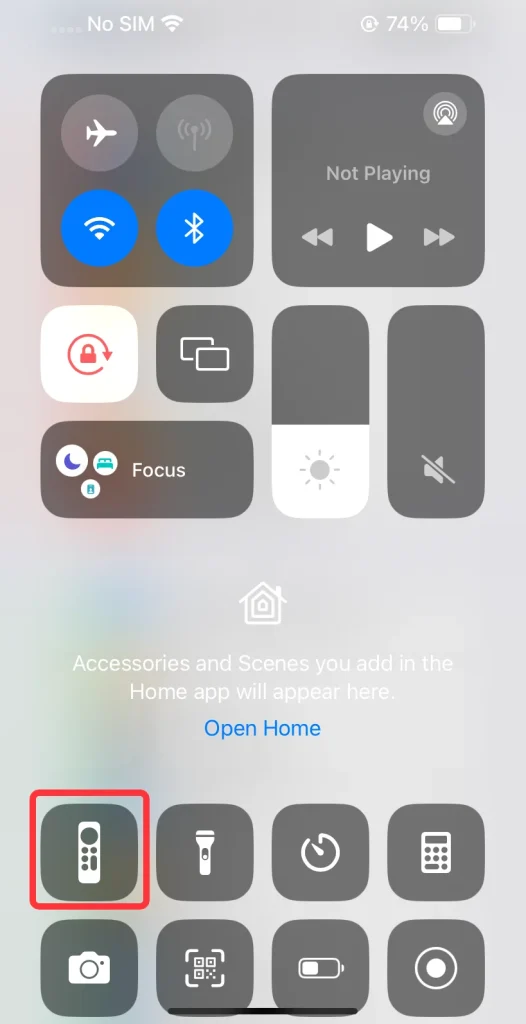
Geralmente, o recurso Remote, que parece um ícone de controle remoto, pode ser encontrado no Centro de Controle isso dá a você acesso instantâneo às coisas que você faz mais. Para o iPhone X e modelos posteriores, você precisa deslizar para baixo a partir do canto superior direito da tela, enquanto você deve deslizar para cima a partir da borda inferior da tela com o iPhone SE e iPhone 8 e anteriores para abrir o Centro de Controle.
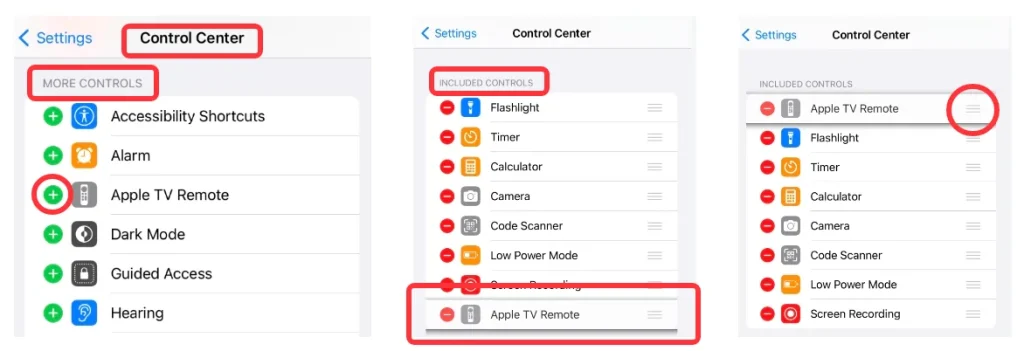
Se você não consegue encontrar o recurso do controle remoto da Apple TV no Centro de Controle, você precisa adicionar esse recurso ao Centro de Controle por conta própria. Apenas vá até Configurações > Centro de Controler > MAIS CONTROLES > Controles InclusosVocê pode adicioná-lo e movê-lo para a frente de seus controles.
Agora você só precisa parear o controle remoto virtual com sua Apple TV e repetir o processo de renomeação apresentado acima.
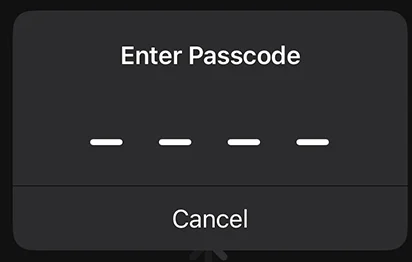
Paso 1. Abra o ícone do Controle Remoto da Apple TV para executar esse recurso e toque no topo da tela para conectar sua Apple TV por meio de um código de acesso de 4 dígitos.
Paso 2. Use o controle remoto virtual para Configurações e toque Em geral > Sobre Opção. Depois, desça e selecione a Nome .
Paso 3. Exclua o nome atual ou padrão e digite um novo nome no espaço em branco. Quando terminar, clique no Feito botão na parte inferior da tela para identificar o nome do seu novo Apple TV.
Usando o Aplicativo do Controle Remoto da Apple TV.
Enquanto isso, haverá outra condição na qual você não possui um controle remoto físico da Apple, nem é usuário de um dispositivo móvel iOS. Portanto, é hora de apresentar um aplicativo de controle remoto para Apple TV compatível com Android, caso você possua um dispositivo móvel Android.
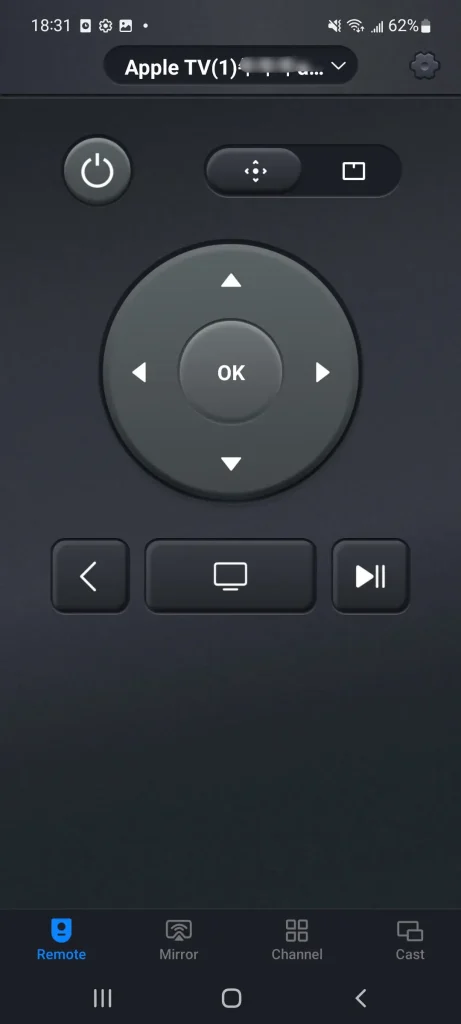
Projetado por BoostVision, Aplicativo Universal de Controle Remoto para Apple TV pode funcionar em dispositivos móveis Android para ajudá-lo a mergulhar na maravilhosa experiência de visualização na sua Apple TV. Após uma conexão sem fio, você pode usar este controle remoto virtual para renomear sua Apple TV pelo mesmo processo mencionado acima.
Paso 1. Certifique-se de que seu dispositivo Android esteja conectado à mesma rede sem fio que sua Apple TV. Em seguida, vá à loja de aplicativos para baixar e instalar o aplicativo Universal Apple TV Remote.
Baixe o Controle Remoto Universal
Paso 2. Abra o aplicativo em seu dispositivo para conectar-se à Apple TV a partir do topo da tela.
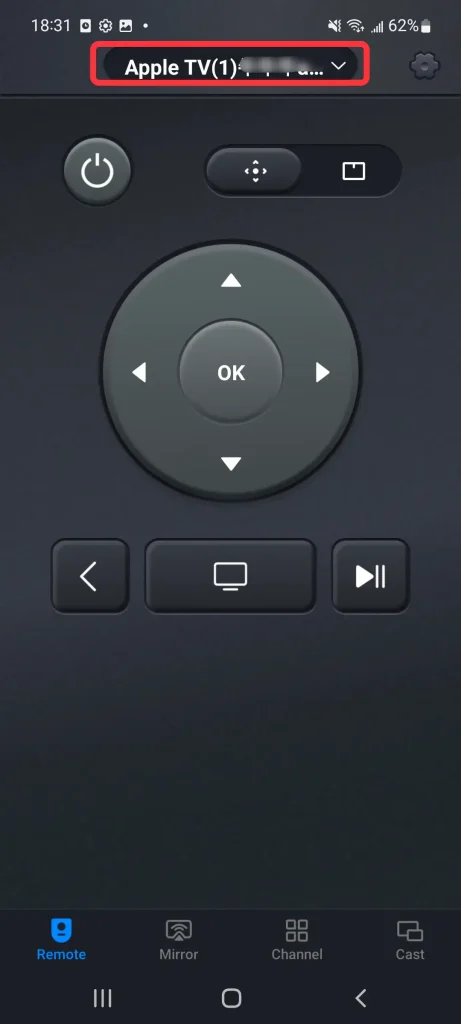
Paso 3. Conclua o processo de pareamento após digitar o código PIN mostrado na tela, depois vamos repetir o processo de renomeação apresentado no início do blog.

Paso 4. Use este aplicativo como um controle remoto físico, toque para Configurações > Em geral > Sobre > Nome. Click the Feito botão após deletar o nome original e digitar um novo nome no espaço em branco.
Conclusão
Como alterar o nome na Apple TV? Esse processo é fácil, não é? Apenas chegue ao Configurações > Em geral > Sobre > Nome > dê um novo nome > FeitoAlém disso, este post compartilha três ferramentas para você renomear sua Apple TV, a saber, controles remotos da Apple, recurso Apple TV Remote e aplicativo Apple TV Remote. Esperando que esses métodos possam oferecer mais conveniência para alcançar seu objetivo. Esperando que a revisão dos passos para renomear possa torná-lo mais familiarizado com sua Apple TV.
Como Mudar o Nome do Apple TV FAQ
P: Posso renomear meu Apple TV?
Sim, vamos fazer isso. Vá para Configurações > Em geral > Sobre > Nome > dê um novo nome > FeitoVocê pode alterar o nome do seu iPad ou iPhone seguindo os mesmos passos.
P: Como faço para alterar meu perfil na Apple TV?
Pressione e segure o Televisão pressione o botão no Siri Remote, selecione o Perfis tab in Centro de Controle. Em seguida, selecione um usuário ou selecione. Adicionar Usuário e siga as instruções na tela.








